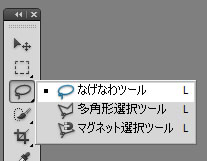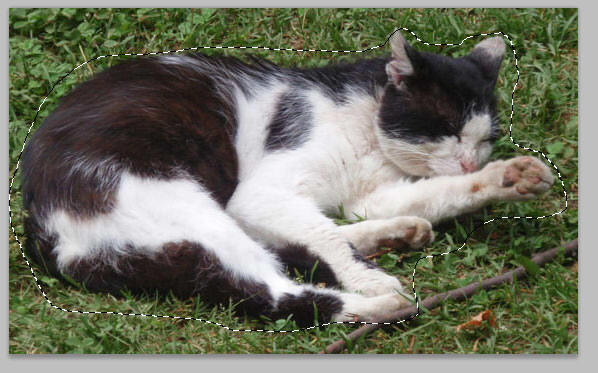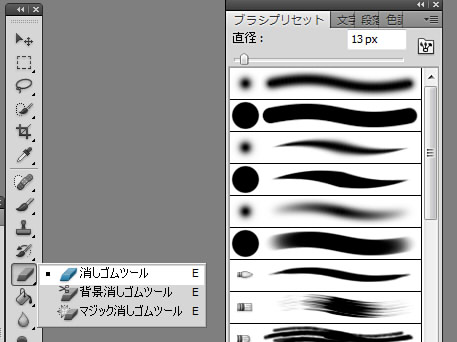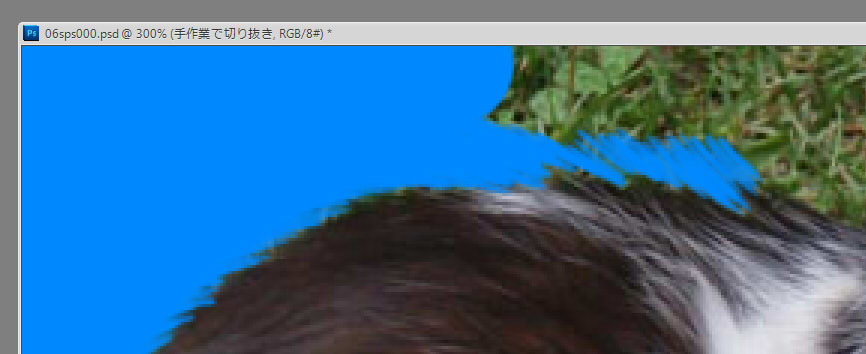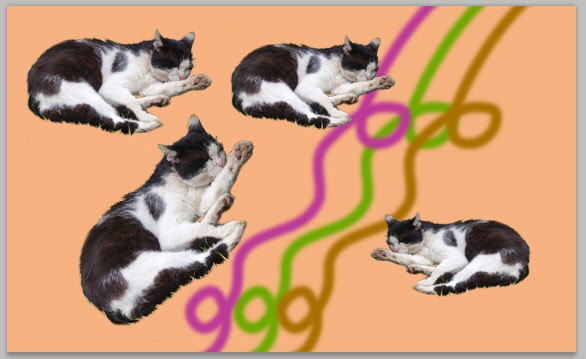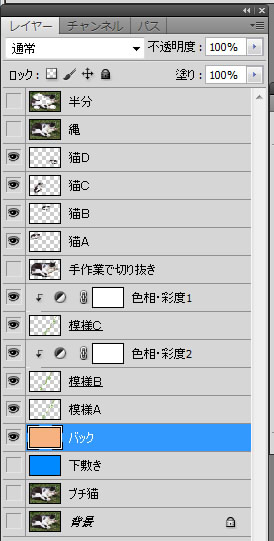◆PhotoShop課題07◆
制作カモンエギ
切り抜きB
レイヤーを切り抜いて加工する、つづき。
「なげなわツール」や「多角形選択ツール」や「マグネット選択ツール」で選択
なげなわツールは割りと大雑把に囲む時に使います。
「クイック選択ツール」「自動選択ツール」
クイック選択ツールは切り抜く部分の色の違いとかがはっきりしてる場合、すばやく選択できて便利です。
自動選択ツールは選択する許容範囲を任意の数値で変えられるので、状況に応じて使い分けましょう。
選択範囲の追加や削除やブラシサイズなどをいろいろ変えて上手く選択してください。
それでも猫の毛の部分とかは難しいですね。
「消しゴムツール」
消しゴムツールはブラシプリセットでブラシの形や大きさを自由に選べます。
オプションバーで「不透明度」なども変えたりして微妙な部分をぼんやりと消したりもしましょう。
画面を拡大表示して細かい作業をしている所。
どの程度の仕上げが要求されるかにもよりますが。
こんな風に切り抜きました。
いったん切り抜いてしまえば、そのレイヤーを複製・加工して自由に使えます。
いろいろ応用が利く、フォトショップの基本ですね。
ちなみに今回の私のレイヤーはこんな感じになってます。
説明過程で作ったいらないレイヤーもあるので、もっと整理できますけどね。
猫を切り抜いてお店の前に貼ってみましょう♪